Power Query нь төрөл бүрийн эх үүсвэрээс өгөгдлийг импортлон боловсруулалт хийн Excel -д татан оруулах хэрэгсэл. Excel -д тусгай нэмэлт байдлаар 2013 оноос анхлан гарч ирсэн ба одоо ч Microsoft -ийн сайтаас татан авч Excel 2010, Excel 2013 хувилбарт суулгах боломжтой. Хэрэгслийг суулгасны дараа Excel -ийн туузад Power Query нэртэй таб бий болно. Харин Excel 2016 -д Power Query програмын бүрэлдхүүнд багтан орсон бөгөөд өгөгдлийг татан авч боловсруулалт хийх командууд туузны Data табийн Get & Transform хэсэгт байрлах болсон. Хэрэгсэлийг Excel 2016 -д өөрөөр нэрлэх болсон ч ихэнх хэрэглэгчид түүнийг Power Query нэрээр нь илүү мэдэн хэрэглэдэг. Power Query гарч ирэхээс өмнө ч Excel -д гадны эх үүсвэрээс өгөгдөл татан авах хэрэгсэл байсан боловч тэдгээрийн боломж, ашиглах аргачлал нилээд хязгаарлагдмал байсан. Power Query гарч ирснээр төрөл бүрийн эх үүсвэрээс тогтмол өөрчлөн шинэчлэгддэг их хэмжээний өгөгдөлийг татан авч, боловсруулалт хийх ажиллагаанд том үсрэлт болсон.
Материалыг тусгай эрхтэй хэрэглэгч үзнэ.
request_quoteТусгай эрх авах




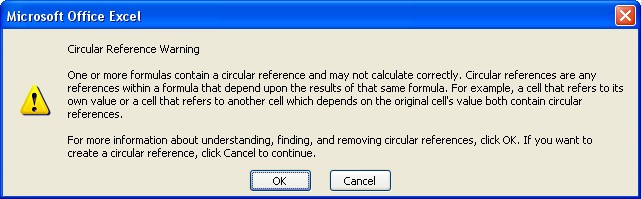
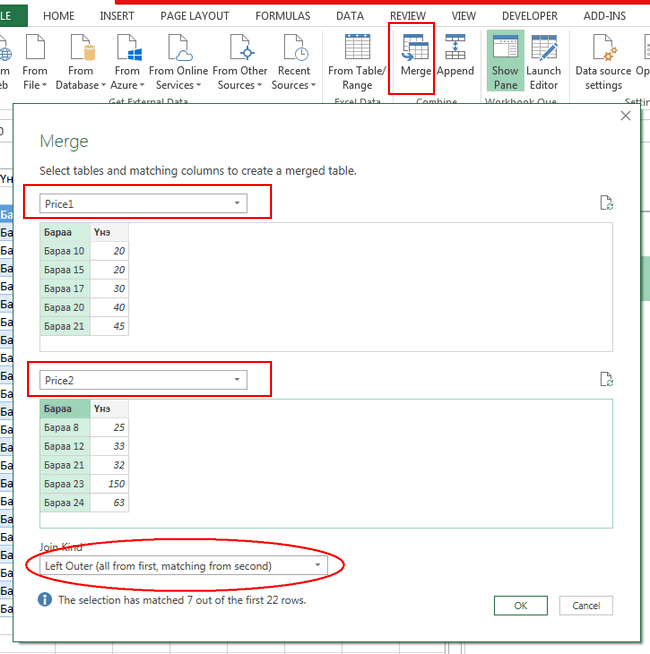
 тэгшитгэлийг бод
тэгшитгэлийг бод тэгшитгэлийн хамгийн бага эерэг шийдийг ол.
тэгшитгэлийн хамгийн бага эерэг шийдийг ол.